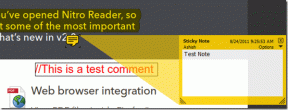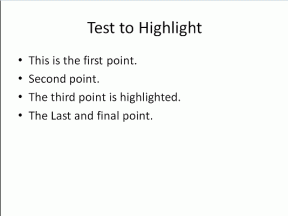6 maneiras de criar cartões Trello super rápido
Miscelânea / / February 15, 2022
Trello é um dos melhores sistemas de gerenciamento de projetos gratuitos. E escala muito bem. Você pode usá-lo para organizar sua vida pessoal, sua recepção de casamento, administrar toda a sua equipe (como fazemos aqui na Guiding Tech) e mais. Mas se você usa muito o Trello, sabe que obter informações no Trello pode ser uma tarefa árdua. O Trello não tem um aplicativo de desktop, então a maioria de nós apenas o usa no Chrome.

Mas os aplicativos iOS e Android do Trello são muito bons. Hoje falaremos sobre as maneiras mais rápidas de criar um cartão do Trello quando de repente você tem uma nova ideia ou quando você precisa enviar uma página da web que está navegando no momento como um cartão no Trello. Continue a ler para saber mais.
1. Configurando as configurações de e-mail para todos os quadros importantes
Cada quadro do Trello tem um endereço de e-mail exclusivo. É uma sequência de texto complicada, mas você deve anotar os endereços de e-mail de todos os seus quadros Trello importantes ou mais usados. Eles são úteis para outras coisas além de enviar cartões por e-mail manualmente para os quadros. Eles serão a espinha dorsal para
ferramentas de automação como IFTTT e muito mais, que abordaremos abaixo.Navegue até o quadro em questão, clique no botão Cardápio botão no canto superior direito e selecione Configurações de e-mail para placa. No pop-up, você verá o endereço de e-mail e a coluna padrão para onde um novo cartão deve ir e o local. Essa configuração vai depender de você e da placa, mas preste atenção aqui.
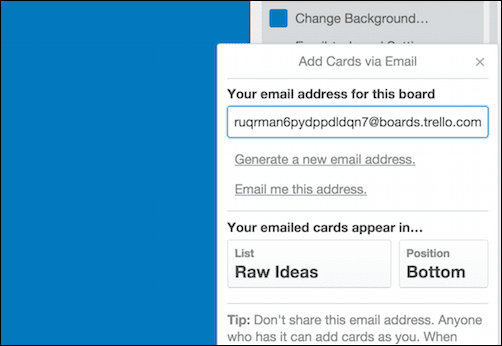
Depois de configurar o endereço de e-mail, adicione-o ao seu catálogo de endereços com os detalhes do quadro específico. Agora, quando você receber um e-mail que deseja transformar em uma tarefa, basta encaminhá-lo para o endereço de e-mail do Trello e pronto.
2. Enviando uma página da Web diretamente para um quadro do Trello
O Trello tem um bookmarklet útil que você pode usar em qualquer navegador em que já esteja logado no Trello. Basta acessar este link, arrastar o Enviar para o Trello link para sua barra de favoritos.

Agora, quando você estiver em uma página da web que gostaria de enviar para um quadro do Trello, basta clicar no bookmarklet e um pop-up listando todos os seus quadros será exibido. Depois de selecionar um quadro, você verá todas as listas desse quadro. Na próxima vez que você tentar isso, a última lista aparecerá como padrão, mas você pode selecionar outra lista.
3. Widgets para iOS e Android
Se você tiver o aplicativo Trello instalado em seu dispositivo iPhone ou Android, confira os widgets para criar um cartão rapidamente. No Android, você pode selecionar entre 3 widgets, dois deles para criar rapidamente um cartão e um para visualizar todos os cartões atribuídos a você.
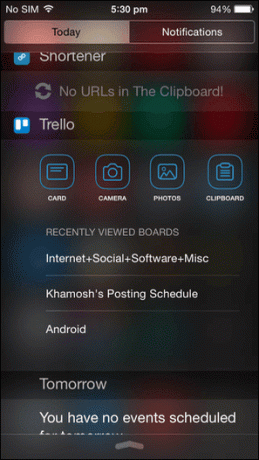
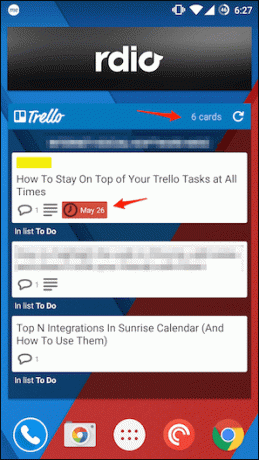
No iOS, o widget da Central de Notificações oferece atalhos para criar um novo cartão da área de transferência ou tirar uma nova foto. Você também tem acesso a três quadros mais recentes como atalhos.
4. Receitas IFTTT
Se você gerou o e-mail para seus quadros Trello mais usados, é aqui que eles serão úteis. O IFTTT tem muitas receitas para enviar coisas para o Trello e a maioria delas depende desse endereço de e-mail.
Você pode fazer coisas legais como enviar uma página da web para o Trello quando você estrela um artigo no Feedly ou quando você adiciona um tweet no Twitter. Você também pode enviar automaticamente qualquer item de lista adicionado a uma lista específica no aplicativo de lembretes do iOS diretamente para o Trello. Todas as receitas IFTTT relacionadas ao Trello estão disponíveis aqui.
5. Nota por IFTTT
Nota por IFTTT pega o poder da automação da web e coloca uma parte dele em suas mãos. Em vez de acionar uma ação quando outra coisa acontece, com Do Note, você é quem a aciona.
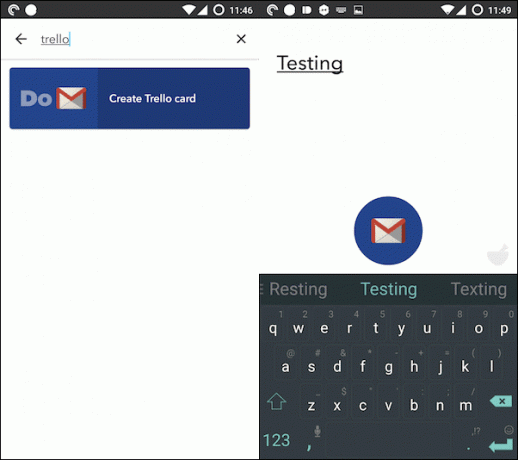
Obtenha o aplicativo Do Note iOS ou Android, configure o Criar cartão Trello receita fornecendo o endereço de e-mail apropriado para o quadro e pronto. Agora tudo o que você precisa fazer é abrir o aplicativo Do Note, deslizar para esta receita específica (uma de 3) e pressionar o botão grande enviar.
6. Extensão iOS do Trello e integração de compartilhamento Android
Se você estiver usando o iOS 8 e tiver o aplicativo Trello, você pode enviar rapidamente uma página da web de qualquer navegador ou aplicativo compatível diretamente para o Trello. Você terá opções para selecionar o quadro e a lista também.
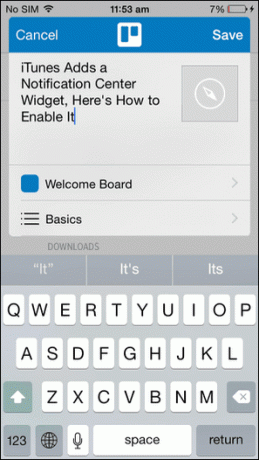
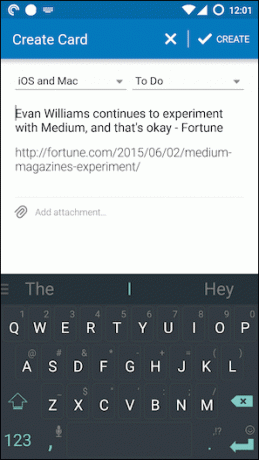
No Android, também há uma integração nativa de planilha de compartilhamento. Basta selecionar Compartilhado -> Trello e o link da página da web com o título adicionado será aberto no aplicativo Trello. A partir daqui, você pode selecionar o quadro e a lista e tocar no botão de marca de seleção para voltar à navegação.
Como você usa o Trello?
Para que você usa o Trello? Compartilhe algumas de suas dicas quentes conosco nos comentários abaixo.
Última atualização em 03 de fevereiro de 2022
O artigo acima pode conter links de afiliados que ajudam a dar suporte ao Guiding Tech. No entanto, isso não afeta nossa integridade editorial. O conteúdo permanece imparcial e autêntico.